Slik legger du til Gmail på oppgavelinjen på Windows (HURTIGGUIDE)

Slik legger du til Gmail på oppgavelinjen i Windows 10/11 ved hjelp av Chrome eller Microsoft Edge. Få en rask og enkel veiledning her.
Det er felt der Google møter stor konkurranse, og så er det markedet for taleassistenter på enheten hvor Google Assistant er uten sidestykke . En av nøkkelfunksjonene er muligheten til å utløse assistenten med stemmen din ved å bruke uttrykket OK, Google eller Hei, Google på smarttelefonen. Noen brukere rapporterer imidlertid at telefonen ikke reagerer på Hei, Googles stemmeutløser. Vi sørget for å gi en liste over levedyktige løsninger nedenfor.
Innholdsfortegnelse:
Hvorfor fungerer ikke Hey Google på telefonen min?
Prøv først med OK, Google i stedet for Hei, Google. Av en eller annen grunn skiller den kommandoen bedre. Hvis det ikke fungerer, sjekk Assistent-innstillingene eller tøm buffer og data fra Google-appen og konfigurer alt på nytt.
1. Sørg for at stemmetilgang er aktivert
For å få tilgang til Google Assistant med stemme, må du sørge for to ting. For det første for å bekrefte at Google er satt som standard stemmeassistent, og for det andre at Hei, Google-taletilgang er aktivert i appinnstillingene. Sjekk også Innstillinger > Apper > Google-app > Tillatelser og gi Google-mikrofontillatelse.
Den første oppgaven er ikke nødvendig på enheter med lager Android, da de ikke tilbyr alternativer. Imidlertid tilbyr de fleste OEM-er alternativer (f.eks. Bixby på Samsung), noe som betyr at du må velge standardassistenten på egen hånd.
Slik velger du standard stemmeassistent på Android-enheten din:
Nå, til det andre alternativet du må sjekke. Det du trenger å gjøre er å få tilgang til Google Assistant-innstillingene og sørge for at Hei, Google/OK, Google-utløseren er aktivert. Hvis du er usikker på hvordan du gjør det, følg instruksjonene nedenfor:
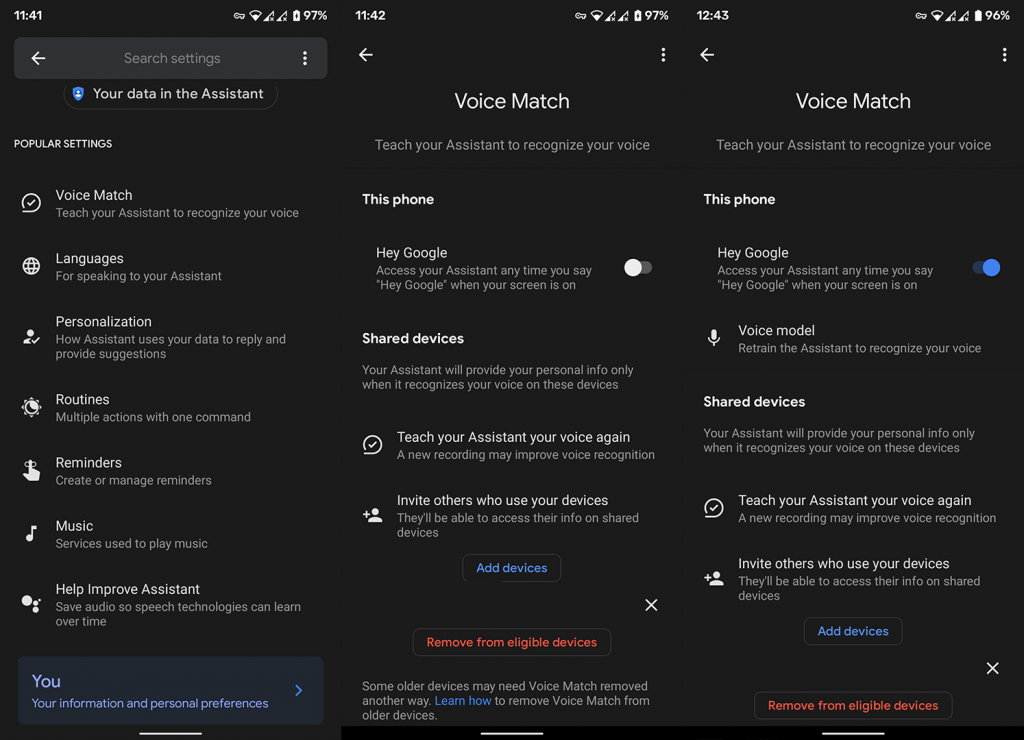
2. Omskole stemmemodell
Hvis du fortsatt ikke får tilgang til assistenten med stemmen, sørg for å lære opp stemmemodellen på nytt. Selv om den er slank, er sjansen stor for at den ikke kan gjenkjenne stemmen din og dermed ikke vil fungere. Når du har gjort det, gå til neste trinn og sjekk språkalternativene.
Slik trener du Voice-modellen på Google Assistant på nytt:
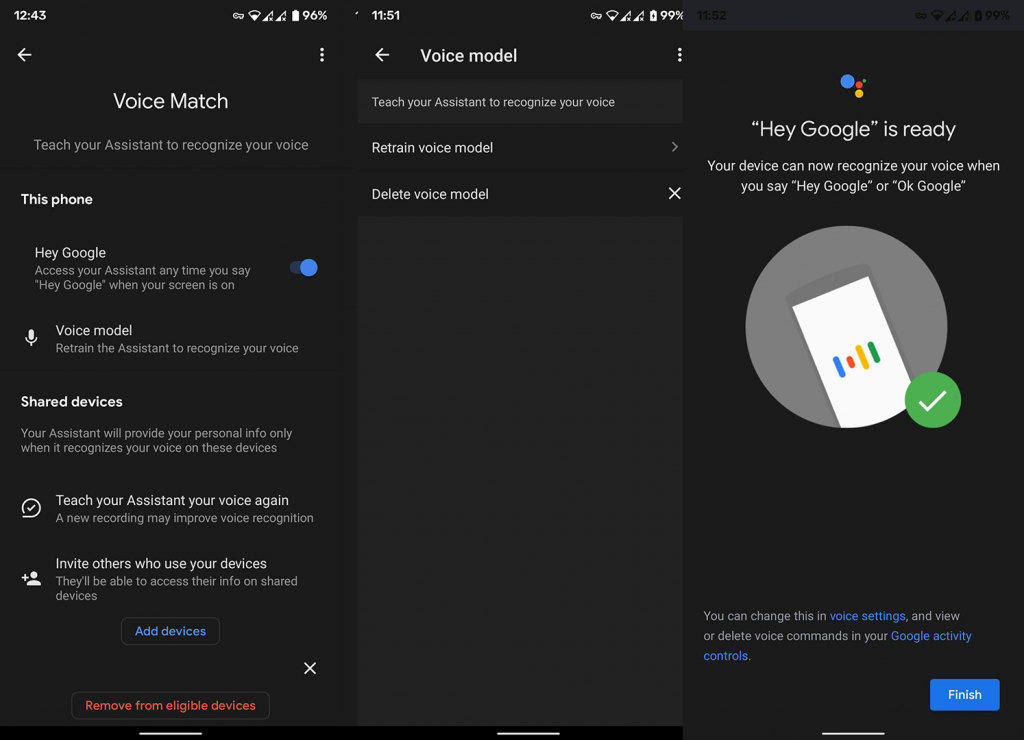
3. Sjekk språk
Selv om Google Assistant støtter 12 språk for øyeblikket, fungerer det best med engelsk (USA). Nå forstår vi fullt ut at det ikke bør gjøre noen forskjell om du velger for eksempel engelsk (Storbritannia) som standardspråk, men det gjør det tilsynelatende.
Så hvis du bruker assistenten på engelsk, sørg for å bytte til engelsk (USA) og se etter forbedringer. Hvis du er usikker på hvordan du gjør det, følg disse instruksjonene:
Hvis telefonen fortsatt ikke reagerer på Hey Google-forespørselen, må du prøve med trinn 5 nedenfor.
4. Sjekk innstillingene for Google-tjenester
Siden nylig har Google gitt en assistentutløser på alle hodetelefoner når skjermen er låst, ikke bare Pixel Buds. Så hvis problemet ditt med stemmeutløseren bare vises når du bruker ørepropper eller hodetelefoner, må du aktivere dette alternativet i Innstillinger. Selvfølgelig, for at det skal fungere, må hodetelefonene eller Bluetooth-ørepluggene dine ha en innebygd mikrofon.
Slik aktiverer du Hey Google på alle hodetelefoner/øretelefoner:
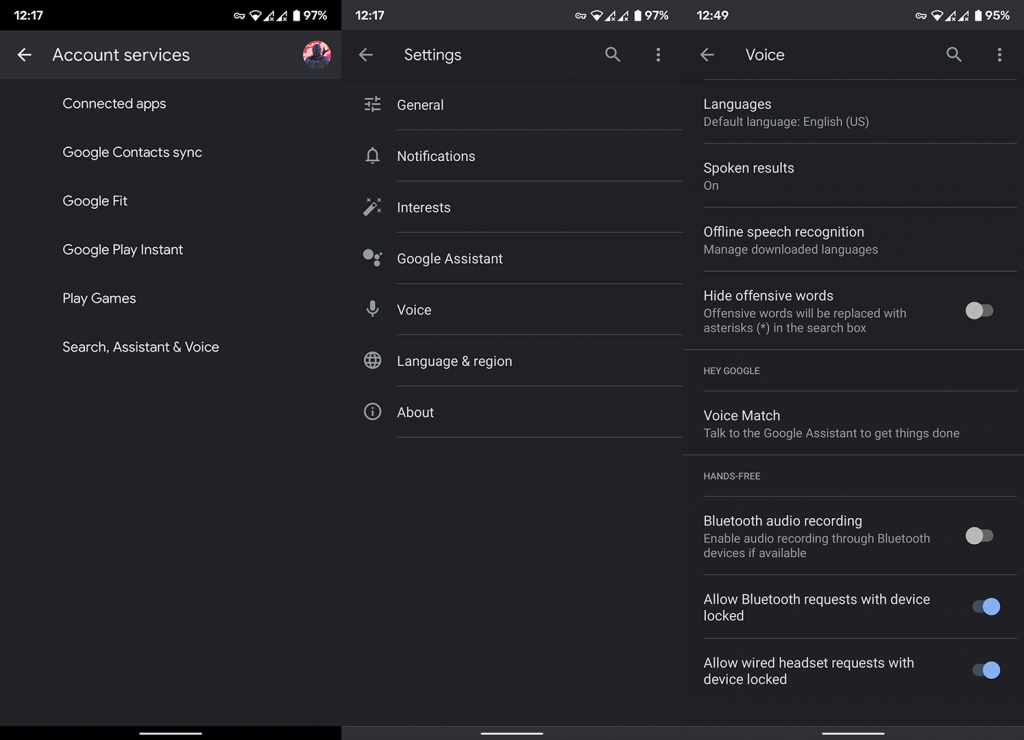
5. Tøm data og hurtigbuffer fra Google-appen
Til slutt kan du tømme all lokal buffer og data fra Google-appen og sette alt på nytt. Forhåpentligvis vil det løse problemet. Ikke glem å angi Google igjen som standard stemmeassistent etter at prosessen med å slette data er fullført.
Slik sletter du data og hurtigbuffer fra Google-appen på Android:
Hvis det ikke fungerer, åpne Play Butikk, finn Google og trykk på Avinstaller. Dette vil fjerne oppdateringer fra appen. Oppdater appen igjen og prøv å utløse assistenten igjen.
Og det burde gjøre det. Takk for at du leste og sørg for å sjekke våre og sider for mer informative artikler om hvordan du/fikser.
Slik legger du til Gmail på oppgavelinjen i Windows 10/11 ved hjelp av Chrome eller Microsoft Edge. Få en rask og enkel veiledning her.
Hvis App Store forsvant fra startskjermen på iPhone/iPad, ikke bekymre deg, det er en enkel løsning for å gjenopprette den.
Oppdag de beste ublokkerte spillnettstedene som ikke er blokkert av skoler for å forbedre underholdning og læring.
Mottar feilmelding om utskrift på Windows 10-systemet ditt, følg deretter rettelsene gitt i artikkelen og få skriveren din på rett spor...
Du kan enkelt besøke møtene dine igjen hvis du tar dem opp. Slik tar du opp og spiller av et Microsoft Teams-opptak for ditt neste møte.
Når du åpner en fil eller klikker på en kobling, vil Android-enheten velge en standardapp for å åpne den. Du kan tilbakestille standardappene dine på Android med denne veiledningen.
RETTET: Entitlement.diagnostics.office.com sertifikatfeil
Hvis du står overfor skriveren i feiltilstand på Windows 10 PC og ikke vet hvordan du skal håndtere det, følg disse løsningene for å fikse det.
Hvis du lurer på hvordan du sikkerhetskopierer Chromebooken din, har vi dekket deg. Finn ut mer om hva som sikkerhetskopieres automatisk og hva som ikke er her
Vil du fikse Xbox-appen vil ikke åpne i Windows 10, følg deretter rettelsene som Aktiver Xbox-appen fra tjenester, tilbakestill Xbox-appen, Tilbakestill Xbox-apppakken og andre..


![[100% løst] Hvordan fikser du Feilutskrift-melding på Windows 10? [100% løst] Hvordan fikser du Feilutskrift-melding på Windows 10?](https://img2.luckytemplates.com/resources1/images2/image-9322-0408150406327.png)



![FIKSET: Skriver i feiltilstand [HP, Canon, Epson, Zebra og Brother] FIKSET: Skriver i feiltilstand [HP, Canon, Epson, Zebra og Brother]](https://img2.luckytemplates.com/resources1/images2/image-1874-0408150757336.png)

![Slik fikser du Xbox-appen som ikke åpnes i Windows 10 [HURTIGVEILEDNING] Slik fikser du Xbox-appen som ikke åpnes i Windows 10 [HURTIGVEILEDNING]](https://img2.luckytemplates.com/resources1/images2/image-7896-0408150400865.png)